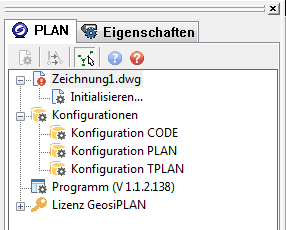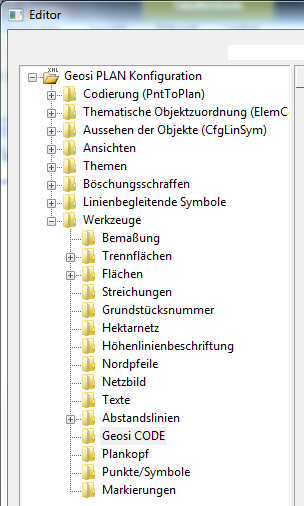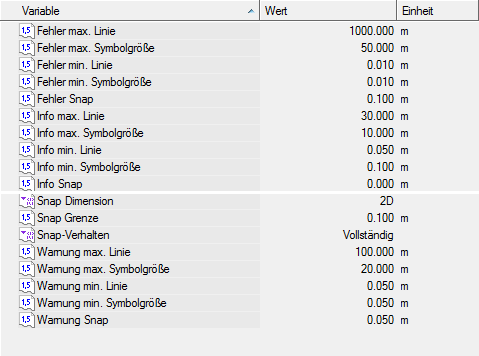Um die gewünschte Konfiguration anzupassen klicken Sie in unserem Fall mit der rechten Maustaste auf Konfiguration CODE und im erscheinenden Kontextmenü auf Bearbeiten… .
Nun öffnet sich das Fenster zur Anpassung der Geosi PLAN Konfiguration
(in diesem Beispiel Konfiguration CODE).
Wählen Sie im Abschnitt „Geosi PLAN Konfiguration – Werkzeuge“ den Abschnitt „Geosi CODE“ aus.
Auf der rechten Seite des aktuellen Fensters erscheinen nun alle bereits definierten
- Trennzeichen
- Warnungs-Meldungen
- Fehler-Meldungen
- Info-Meldungen
- Objektmodi
- usw.
Außerdem ist die Codelänge in einer Variablen definiert. Durch klicken auf einen Wert einer Variable, kann diese verändert werden.
Nach der Änderung aller gewünschten Variablenwerte bestätigen Sie mit OK.
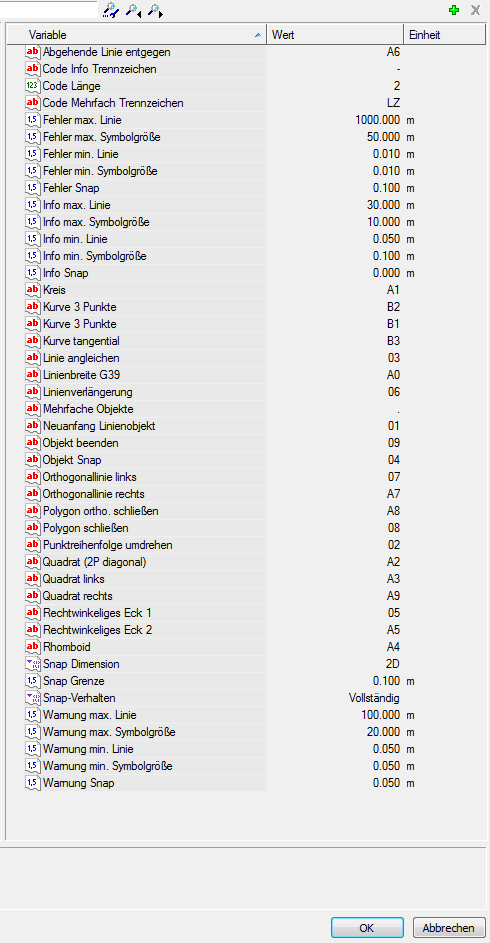
Neue Variable hinzufügen:
Um neue Konfigurationsmöglichkeiten zu den bereits existierenden hinzuzufügen klicken Sie auf das Plussymbol. Falls zusätzliche Konfigurations-Variablen vorhanden sind, können Sie die von Ihnen gewünschten im erscheinenden Fenster auswählen und mit OK in die Konfiguration einfügen.
Jeder dieser neuen Variablen können Sie anschließend, wie bei den bestehenden, einen Wert zuweisen. Je nach Variablentyp sind nur bestimmte Werte zulässig:
Objektmodi:
Objektmodi dürfen nur alphanumerische Werte annehmen und müssen eine definierte Codelänge aufweisen (siehe Codelänge).
Werte laut Standard-Konfiguration:
01 – Anfang Linienobjekt
02 – Umdrehen Punktreihenfolge
03 – Kurve (Linienausrundung)
04 – Snap Messpunkt
05 – Rechtwinkliges Eck ergänzen 1
06 – geradlinige Linienverlängerung
07 – Abgehende Linie orthogonal nach links
08 – Schließe zu Anfang Linie
09 – Objektende
A0 – Messung der Linienobjektbreite
A1 – Zeichne Kreis
A2 – Zeichne Quadrat (diagonal)
A3 – Zeichne Quadrat (linksseitig)
A4 – Zeichne Rhomboid
A5 – Rechtwinkliges Eck ergänzen 2
A6 – entgegengesetzte Linienverlängerung
A7 – Abgehende Linie orthogonal nach rechts
A8 – Schließe Linie orthogonal auf Anfang
A9 – Zeichne Quadrat (rechtsseitig)
B1 – Zeichne Kurve über 2 von 3 Punkten
B2 – Zeichne Kurve über die zwei nachfolgenden Punkte
B3 – Zeichne Kurvenpunkt tangential